7 Cara Mengatasi Hotspot Tidak Bisa Tersambung Ke Perangkat Lain
Pernah mengalami hotspot tidak bisa tersambung ke perangkat lain, misalnya ke hp, laptop atau PC ? Cara mengatasi hotspot tidak bisa tersambung cukup mudah dan bisa langsung dicoba di perangkat yang kamu gunakan.
Salah satu fitur di android, iOS dan hp lainnya adalah hotspot. Hotspot digunakan untuk berbagi kuota internet kepada perangkat lain. Misalnya hp teman atau kerabat sedang habis dan membutuhkan kuota internet , kamu bisa menghidupkan hotspot kepada mereka.
Hotspot sangat bermanfaat di kehidupan sehari-hari tetapi biasanya selalu ada kendala saat menghubungkan hotspot tersebut. Setiap kendala itu pastinya memiliki penyebab yang mungkin kita tidak mengetahuinya. Ujungnya kita menyerah dan beli kuota adalah solusi terakhir.
Nah, buat kamu yang belum menemukan solusi mengapa hotspot tidak bisa terhubung ke perangkat lain , disini Mocipay akan membantu kamu dalam kendala tersebut. Simak artikel ini hingga selesai ya!
Cara Mengatasi Hotspot Tidak Bisa Tersambung Ke Perangkat Lain
Cara mengatasi hotspot tidak bisa tersambung bisa terjadi karena beberapa penyebab. Berikut ini penyebab yang mungkin terjadi jika hotspot tidak bisa tersambung ke perangkat yang ingin kamu hubungkan.
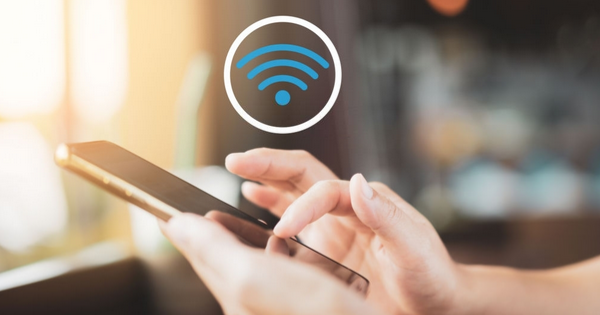
- Jaringan operator yang digunakan mengalami gangguan
- Kuota internet habis (kuota yang ada hanya bisa akses aplikasi tertentu)
- Jika yang akan dihubungkan lebih dari satu, kemungkinan ada pembatasan perangkat terhubung di pengaturan Hp yang menghidupkan hotspot
- Perangkat yang ingin dihubungkan di blokir dari hp yang memberikan hotspot
- Adanya pembatasan kuota yang diberikan
- Jaringan tidak mencukupi untuk memberikan hotspot
Cara Mengatasi Hotspot Tidak Bisa Tersambung ke Android
Ada beberapa jenis kendala menghubungkan hp ke perangkat lain, yang pertama itu cara mengatasi hotspot tidak bisa tersambung ke android. Pengguna android yang pernah mengalami hal ini dan belum menemukan solusi, baca artikel ini hingga selesai agar tidak ada kesalahan lagi.
1. Cek Kuota Internet
Yang pertama kamu lakukan pengecekan kuota internet di nomor pemberi hotspot. Jika kuota sudah tidak mencukupi kemungkinan kendala tidak bisa terhubung adalah kuota internet tersebut.
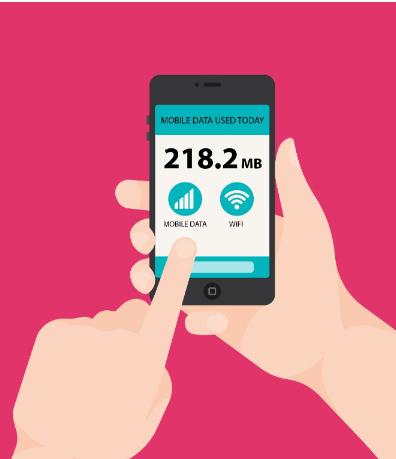
Sebelum menghubungkan hotspot pastikan kuota internet masih tersedia agar hotspot bisa tersambung ke android lainnya.
2. Periksa Kata Sandi Hotspot
Cara mengatasi hotspot tidak bisa tersambung yaitu dengan melakukan pengecekan kata sandi hotspot apakah kata sandi sudah benar atau belum. Hotspot juga bisa tidak tersambung, kemungkinan perangkat yang ingin tersambung menggunakan kata sandi yang lama.
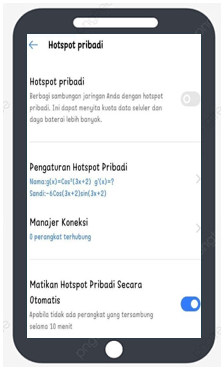
Solusi nya cek kembali kata sandi dan bisa juga kamu mengubah nya dan kembali sambung kan perangkat dengan kata sandi baru tersebut. Sebelum kamu menyambung kan kamu perlu Lupakan terlebih dahulu hotspot nya dan hubungkan kembali agar kata sandi baru bisa dimasukkan.
3. Periksa Jumlah Perangkat yang di Izinkan
Hotspot tidak tersambung bisa juga kamu membatasi jumlah perangkat yang tersambung. Caranya sangat mudah kamu bisa ikuti cara berikut ini:
- Yang pertama kamu masuk ke setelan ponsel
- Lalu pilih menu koneksi dan berbagi
- Kemudian pilih hotspot
- Selanjutnya kamu bisa klik manajemen koneksi
- Lalu pilih koneksi maksimal yang diijinkan dan pilih jumlah yang diinginkan
Untuk menuju manajemen koneksi sesuaikan dengan HP yang kamu gunakan karena nama menu di setiap HP itu berbeda. Solusinya pilih saja menu yang berkaitan dengan hotspot atau koneksi.
4. Hapus Hotspot
Cara selanjutnya yaitu dengan hapus terlebih dahulu hotspot tersebut di perangkat yang akan menggunakan hotspot. Hotspot bisa terjadi karena kamu sudah pernah menggunakan hotspot tersebut tetapi pengguna hotspot sudah mengganti kata sandi yang baru.
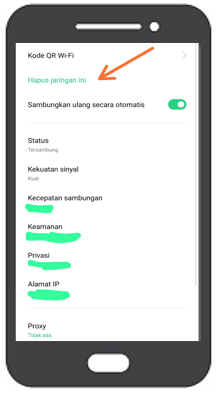
Jadi saat kamu menghubungkan, hotspot tidak bisa tersambung. Untuk hal ini kamu hapus terlebih dahulu hotspot nya lalu hubungkan ulang dan masukkan sandi baru.
Restart Handphone Yang Digunakan Untuk Hotspot
Selanjutnya kamu bisa restart handphone untuk memperbaharui sistem pada perangkat tersebut. Hotspot tidak tersambung bisa dikarenakan ada gangguan atau error dari sistem perangkat.
Untuk hal ini kamu bisa restart terlebih dahulu jika sudah berhasil silahkan hubungkan kembali dengan hidupkan hotspot ponsel mu.
Cara Mengatasi Hotspot Tidak Bisa Tersambung ke Laptop/PC
Kendala menghubungkan hotspot bisa juga terjadi pada saat menghubungkan nya ke laptop. Hal ini mungkin sudah pernah kita alami dan sering tetapi belum ada solusi yang bisa menyelesaikannya.
Hampir sama dengan mengatasi hotspot tidak tersambung pada android. Tetapi ada hal yang harus kamu lakukan cara mengatasi hotspot tidak bisa tersambung ke laptop yaitu sebagai berikut:
1. Non aktifkan Hotspot
Cara mengatasi hotspot tidak bisa tersambung ke laptop/pc bisa kamu lakukan dengan cara non aktifkan hotspot terlebih dahulu.
Jika hotspot tidak bisa tersambung ke laptop/pc , matikan terlebih dahulu hotspot nya lalu hidupkan mode pesawat sebentar. Selanjutnya, matikan kembali mode pesawat dan aktifkan hotspot dan silahkan di coba hubungkan kembali ke laptop.
2. Putuskan Sambungan
Jika cara pertama belum berhasil silahkan putuskan terlebih dahulu hotspot dari laptop. Kemudian hubungkan kembali dengan memasukkan kata sandi hotspot. Sebelum itu periksa terlebih dahulu kata sandi nya pada pengguna hotspot.
3. Dekatkan Perangkat Hotspot ke Laptop/PC
Hotspot tidak terhubung bisa dikarenakan perangkat terlalu jauh dari laptop sehingga tidak terjangkau saat dihubungkan. Solusinya dekatkan perangkat yang memberikan hotspot ke laptop/pc.
Selain itu, kamu juga bisa menggunakan aplikasi penguat sinyal agar hotspot bisa tersambung ke laptop/pc tersebut. Baca aplikasi penguat sinyal wifi jarak jauh.
4. Restart Laptop
Normalnya dengan cara kedua diatas hotspot sudah bisa tersambung ke laptop. Tetapi jika cara diatas belum bisa juga, kamu perlu restart laptop untuk mengembalikan performa kerja laptop ke sebelumnya.
Dengan restart sistem laptop bisa lancar dan kembali berjalan dengan normal.
5. Memperbaiki Wifi Setting Pada Laptop/PC
Cara selanjutnya kamu bisa memperbaiki Wifi Setting pada laptop/PC dengan cara berikut ini:
- Klik kanan pada Wifi di Laptop/PC
- Kemudian klik Open Network dan Internet setting
- Lalu pilih menu WIFI
- Setelah kamu klik wifi akan tampil di sebelah kanan seperti tampilan pada gambar dibawah
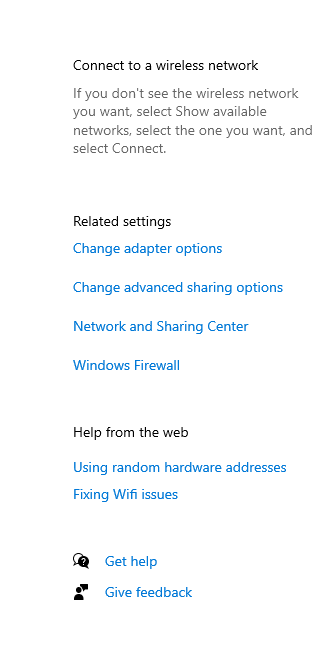
- Klik change adapter options
- Kemudian klik kanan pada wifi yang ingin kamu hubungkan
- Selanjutnya , kamu pilih disable dan tunggu beberapa saat, lalu klik kanan kembali dan klik enable untuk menghubungkan ulang.
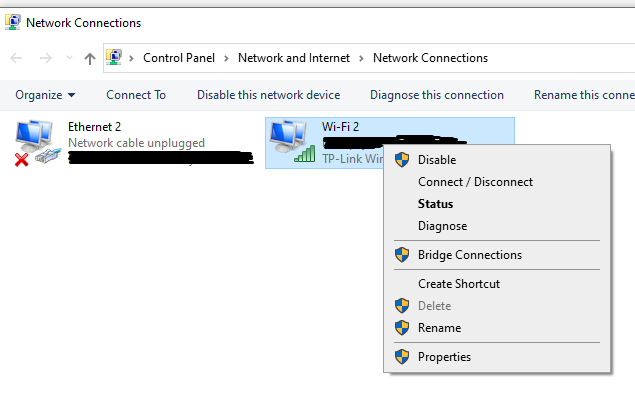
- Jika sudah, kamu kembali ke wifi dan hubungkan kembali wifi tersebut dan masukkan kata sandi hotspot.
- Berhasil.
Cara mengatasi hotspot tidak bisa tersambung pada laptop/PC diatas bisa kamu lakukan mulai cara yang pertama. Jika cara yang pertama tidak bisa kamu lanjut ke cara yang ke dua dan selanjutnya.
Jika cara diatas tidak bisa kamu perlu melakukan pengecekan kuota internet, apakah masih mencukupi untuk dihubungkan ke laptop/pc. Jika kuota internet dan semua cara sudah dilakukan dan tetap tidak bisa kamu perlu minta bantuan pada ahli nya. Contohnya bisa pergi ke teknisi atau ke perbaikan khusus laptop/pc untuk melakukan pengecekan pada sistem laptop/PC.
Cara Menghidupkan Wifi dan Hotspot Bersamaan
Cara mengatasi hotspot tidak bisa tersambung bisa kamu lakukan dengan menghidupkan wifi di perangkat lain yang bisa terhubung dan pada perangkat yang bisa terhubung hidupkan hotspot kembali ke perangkat lainnya.
Cara nya cukup mudah silahkan ikuti cara berikut ini:
- Hidupkan wifi dan hubungkan ke pengguna hotspot
- Jika sudah terhubung pada hotspot , hidupkan kembali hotspot di ponsel mu
- Selanjutnya, hidupkan wifi pada perangkat ke dua dan hubungkan ke hotspot mu
- Hotspot berhasil digunakan.
Pada kemajuan teknologi sekarang berbagai cara instan sudah bisa dilakukan. Sebelumnya jika kita ingin terhubung ke wifi kamu harus menghidupkan data dan aktifkan hotspot nya.
Tetapi sekarang kamu bisa menghubungkan hotspot kepada orang lain sementara kamu menggunakan wifi juga. Hal ini bisa di lakukan pada android. tetapi tidak semua android bisa melakukannya karena beda pengaturan sistem ponsel yang mereka gunakan.
Sangat beruntung jika ponsel yang kamu gunakan bisa menghidupkan wifi dan hotspot secara bersamaan untuk berbagi kepada orang lain yang tidak bisa terhubung pada pengguna hotspot tersebut.
Agar jaringan hotspot kamu tetap stabil walaupun sedang terhubung dengan banyak perangkat, cara berikut dapat membantu kamu nantinya.
| No | Cara Menjaga Jaringan Hotspot Tetap Stabil |
| 1 | Periksa kualitas sinyal |
| 2 | Gunakan perangkat dengan kualitas bagus |
| 3 | Batasi jumlah pengguna yang terhubung |
| 4 | Gunakan password kuat untuk hotspot |
| 5 | Lindungi hotspot dari pengguna tidak diinginkan |
| 6 | Hindari mengunduh atau streaming berat |
| 7 | Aktifkan mode prioritas untuk perangkat khusus |
| 8 | Gunakan perangkat khusus sebagai hotspot |
| 9 | Perbarui perangkat pemancar hotspot secara teratur |
| 10 | Matikan dan nyalakan kembali hotspot secara berkala |
| 11 | Pertimbangkan penggunaan jaringan 5GHz (jika tersedia) |
| 12 | Periksa konfigurasi hotspot |
| 13 | Jaga perangkat hotspot dari suhu yang terlalu tinggi |
| 14 | Gunakan sumber listrik yang stabil |
Penutup

Cara mengatasi hotspot tidak bisa tersambung diatas bisa langsung kamu coba di perangkat yang tidak bisa tersambung hotspot. Silahkan coba satu per satu cara diatas mulai dari cara pertama hingga terakhir agar kendala yang kamu alami bisa terselesaikan.
Demikianlah cara mengatasi hotspot tidak bisa tersambung ini, semoga artikel ini bermanfaat dan bisa membantu kamu dalam kendala menghubungkan hotspot ke perangkat lain.





